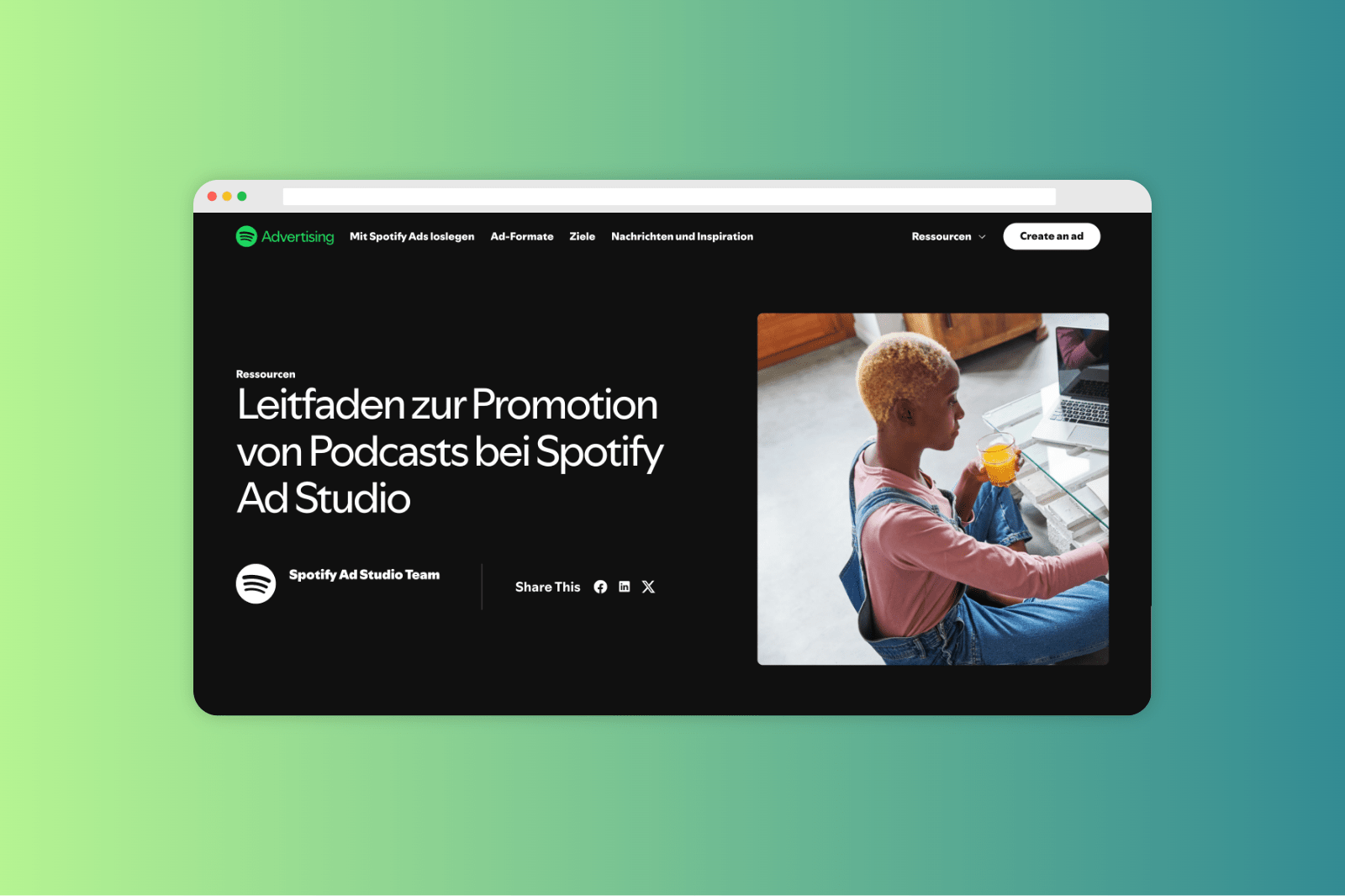Podcast-Umzug: So importierst Du Deinen Podcast auf LetsCast.fm

Importiere Deinen Podcast auf LetsCast.fm
Wenn Du schon einmal den Telefon- oder Stromanbieter gewechselt hat, weißt Du, wie nervenaufreibend ein Umzug sein kann. Zum Glück ist der Wechsel Deines Podcasts ein Klacks und in ein paar Minuten erledigt. Alles, was Du dafür brauchst, ist Deine alte RSS-Feed-URL und einen Account bei LetsCast.fm.
Sobald Du Dich in Deinen Account einloggst, landest Du in Deinem Podcast-Dashboard, welches Dir zwei Optionen bietet, einen Podcast bei uns zu starten. Entweder erstellst Du eine komplett neue Show oder importierst Deinen bestehenden Podcast. Hierfür fügst Du Deine alte RSS-Feed-URL in das entsprechende Feld unter Bestehenden Podcast importieren ein und klickst auf Podcast importieren.
Wir legen nun automatisch Deinen Podcast inklusive Beschreibungstexten, Deinem Cover sowie Deinen Folgen an und importieren die Audio-Dateien von Deinem alten Anbieter. Dieser Vorgang kann je nach Anzahl der Folgen ein paar Minuten dauern, wir bitten Dich daher um etwas Geduld. Sollte beim Import unerwarteterweise etwas nicht funktionieren, schreibe uns einfach eine E-Mail an daniel@letscast.fm.
Sobald Dein Podcast importiert wurde, steht er Dir unter Deiner neuen RSS-Feed-URL zur Verfügung, die Du unter dem Menüpunkt Feed & Player findest. Nun musst Du den Podcast-Plattformen wie Spotify, Apple Podcasts & Co. diese neue Feed-URL noch mitteilen, weil diese Deinen Podcast sonst weiterhin über den alten Feed abfragen. Hierfür stehen Dir zwei Möglichkeiten zur Auswahl, wobei wir Dir empfehlen, beide durchzuführen:
- Einrichten einer Weiterleitung bei Deinem alten Anbieter.
- Austauschen der Feed-URL bei den Podcast-Plattformen selbst.
In diesem Video zeigt Dir Daniel alle nötigen Schritte, um Deinen Podcast von Anchor zu LetsCast.fm umzuziehen.
Starte Deinen eigenen Podcast.
14 Tage kostenfrei testen.
So richtest Du eine Weiterleitung für Deinen RSS-Feed ein
Bei einer Weiterleitung Deines Podcasts leitet Dein ehemaliger Anbieter alle Anfrage auf die alte Feed-URL automatisch zu LetsCast.fm um. Dabei sendet er einen sogenannten Redirect Status Code 301, der den Plattformen mitteilt, dass der Podcast über eine neue Adresse anzutreffen ist. Portale wie Apple Podcasts tauschen die Feed-URL dann selbstständig aus.
Wie Du Deinen alten Podcast-Feed auf LetsCast.fm umleitest, ist bei den meisten Hosting-Anbietern recht ähnlich. Hierfür benötigst Du Deine neue RSS-Feed-URL und trägst diese bei Deinem ehemaligen Hoster unter dem entsprechenden Menüpunkt Weiterleitung ein. Wie das im Detail funktioniert, zeigen wir Dir folgend für die gängigsten Anbieter.
Deine Podcast-Weiterleitung bei Spotify for Podcasters / Creators einrichten
- Kopiere Dir Deinen neuen RSS-Feed von LetsCast.fm unter Feed & Player.
- Logge Dich unter https://podcasters.spotify.com/pod/dashboard/podcast/edit in Deinen Spotify for Podcasters-Account ein.
- Scrolle hinunter zum Feld Weiterleitungs-URL.
- Füge dort Deine neue RSS-Feed-URL ein und klicke auf Weiterleiten.
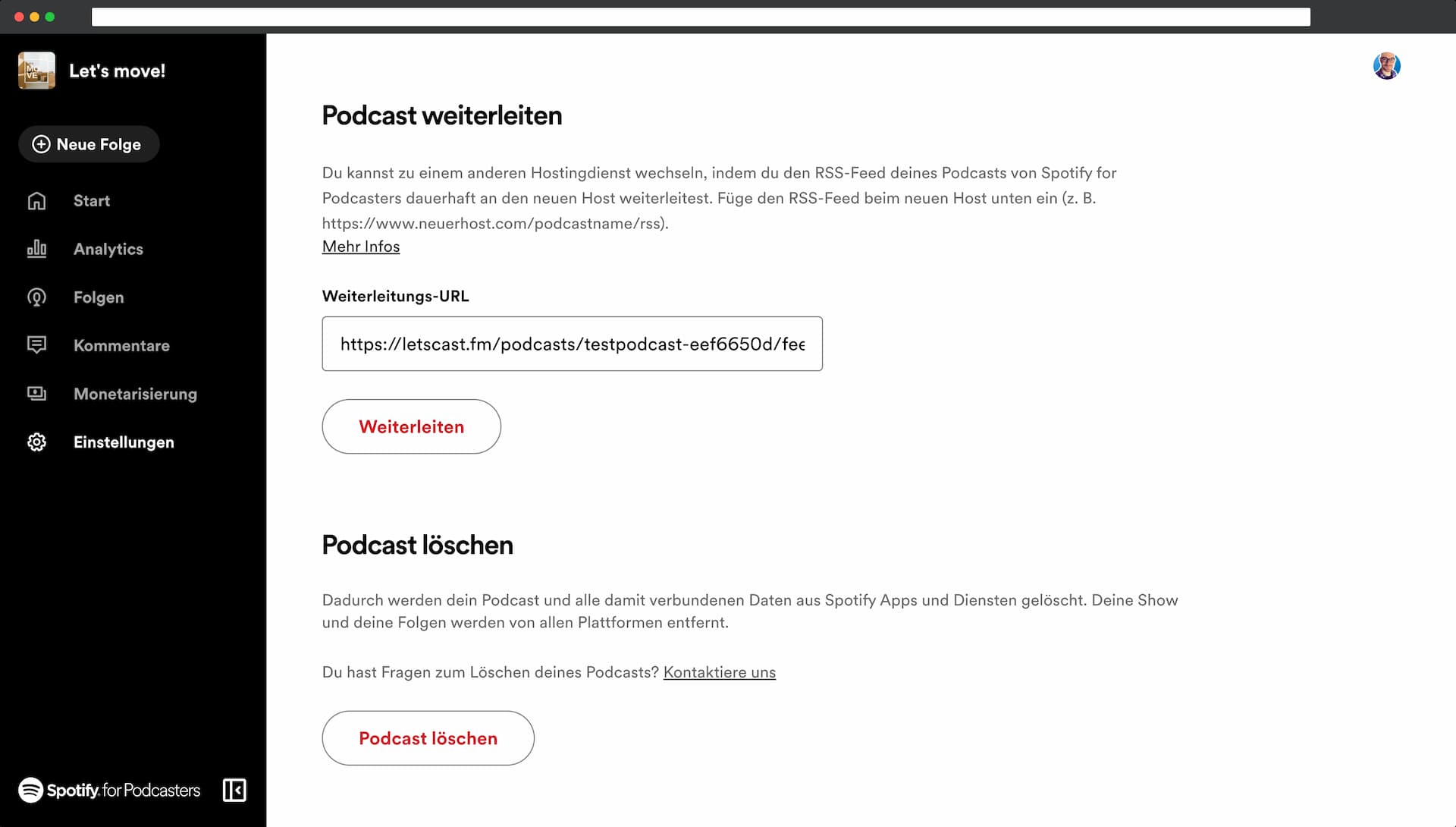
Beim Umzug von Spotify for Podcasters gibt es noch einige Besonderheiten, die wir Dir in unserem Blogartikel zum Import von Spotify for Creators zeigen.
Deine Podcast-Weiterleitung bei Podigee einrichten
- Kopiere Dir Deinen neuen RSS-Feed von LetsCast.fm unter Feed & Player.
- Logge Dich unter https://app.podigee.com/podcasts in Deinen Podigee-Account ein.
- Wähle Deinen Podcast aus und klicke in der Bearbeitungsansicht auf den Reiter Mehr Optionen.
- Füge Deinen neuen RSS-Feed von LetsCast.fm in die Felder <itunes:new-feed-url> und Neue Feed (MP3) URL ein.
- Klicke auf Speichern und warte ein bis zwei Stunden, bis alle Plattformen über den Redirect informiert wurden.

Deine Podcast-Weiterleitung bei Podcaster.de einrichten
- Kopiere Dir Deinen neuen RSS-Feed von LetsCast.fm unter Feed & Player.
- Logge Dich unter https://www.podcaster.de/podcasts auf Podcaster.de ein.
- Klicke bei Deinem Podcast auf Aktionen -> Weiterleitung für Deinen Podcast einrichten.
- Füge Deinen neuen RSS-Feed von LetsCast.fm in das Feld Permanente Weiterleitung einrichten ein und klicke auf Weiterleitung speichern.
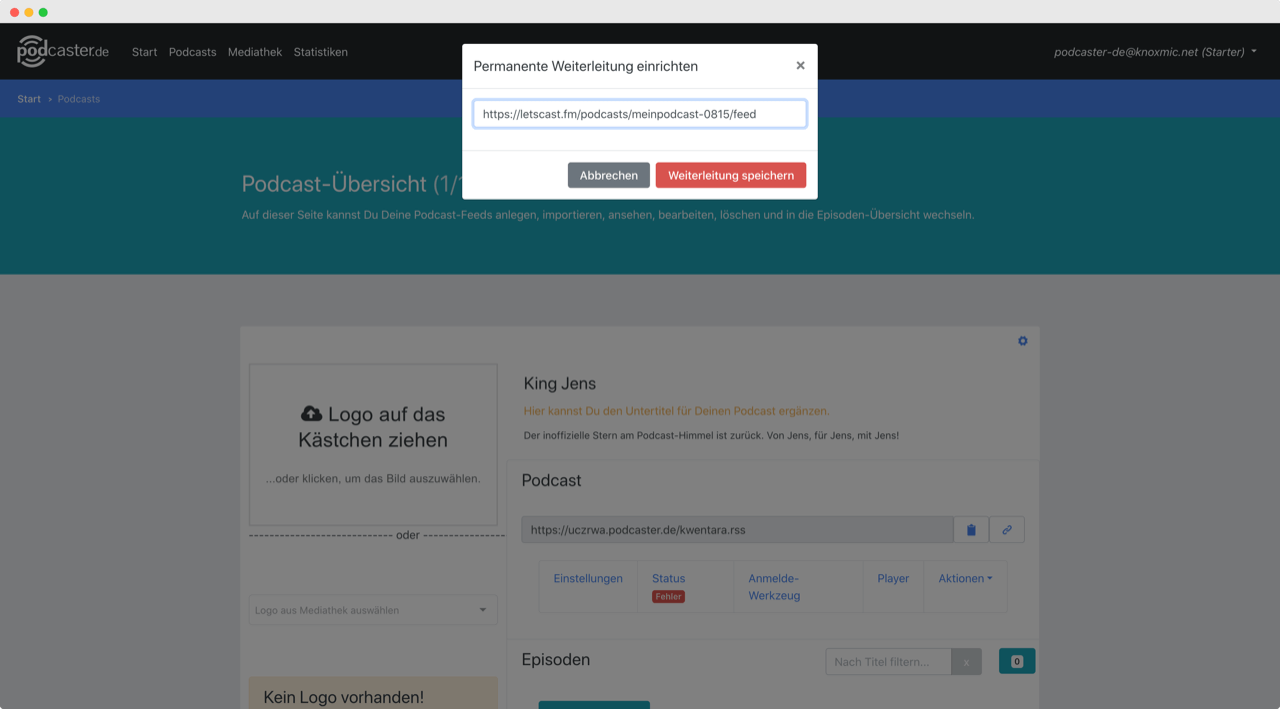
Deine Podcast-Weiterleitung bei SoundCloud einrichten
- Kopiere Dir Deinen neuen RSS-Feed von LetsCast.fm unter Feed & Player.
- Logge Dich unter https://soundcloud.com/settings/content auf SoundCloud ein.
- Füge Deinen neuen RSS-Feed von LetsCast.fm in das Feld Weiterleitung für Abonnenten ein.
- Klicke auf Änderungen speichern.
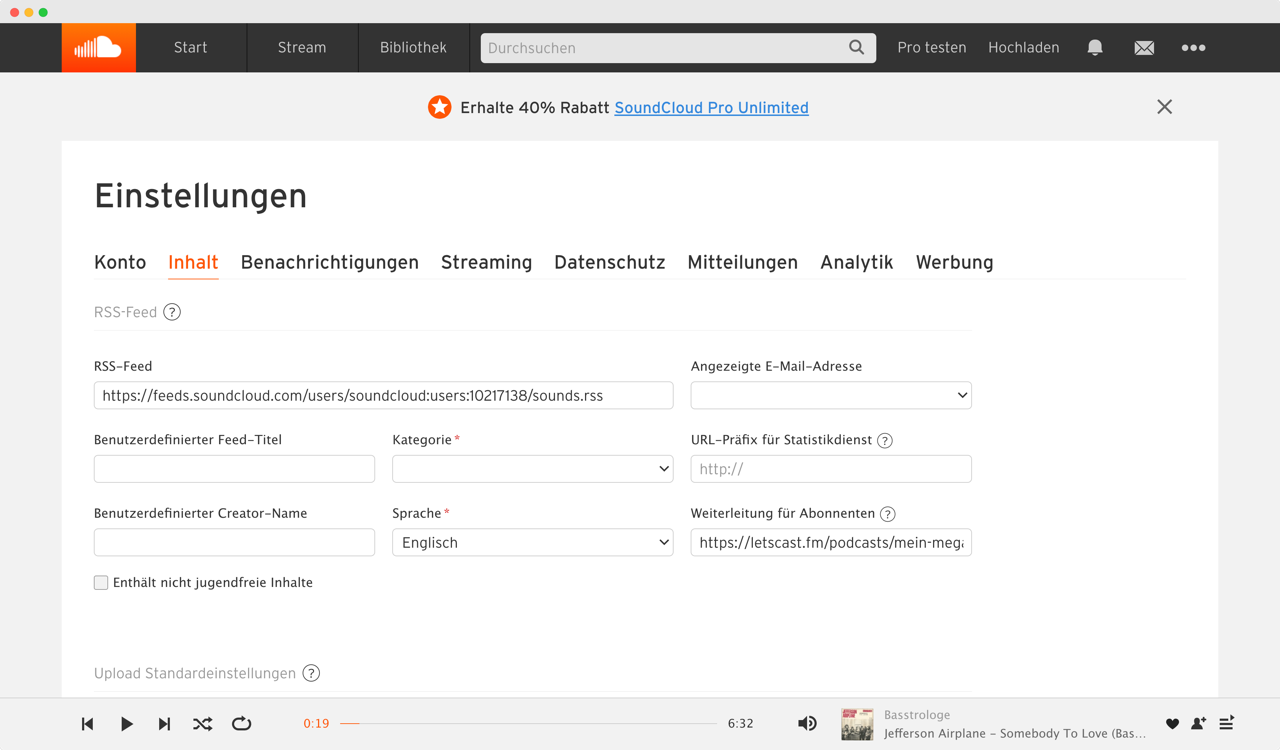
Deine Podcast-Weiterleitung bei Libsyn einrichten
- Kopiere Dir Deinen neuen RSS-Feed von LetsCast.fm unter Feed & Player.
- Logge Dich unter https://five.libsyn.com auf Libsyn ein.
- Klicke in der linken unteren Ecke auf das Zahnrad-Symbol und wähle im darauffolgenden Fenster den Punkt Feed & Website Redirects aus.
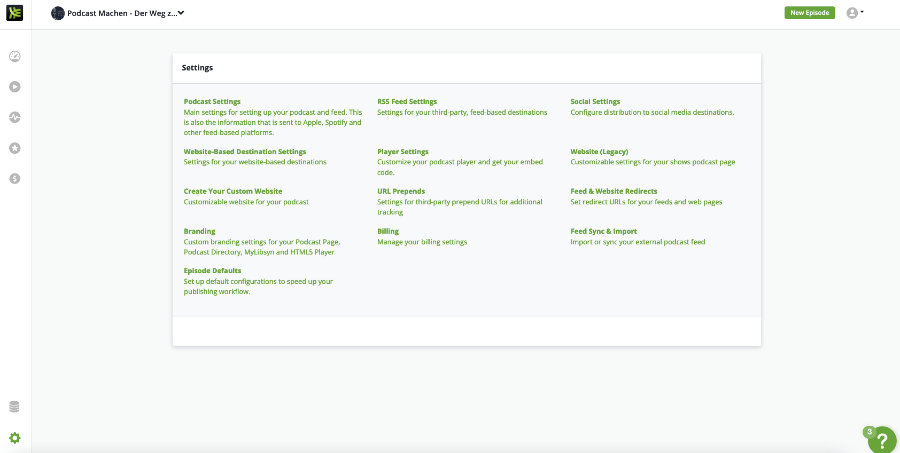
- Füge Deinen neuen RSS-Feed von LetsCast.fm in das Feld Feed Redirect URL ein.
- Optional: Trage unter Website Redirect URL die URL der Podcast-Webseite bei LetsCast.fm ein.
- Stelle den Punkt Use New Feed URL Tag auf Yes.
- Klicke auf Save.
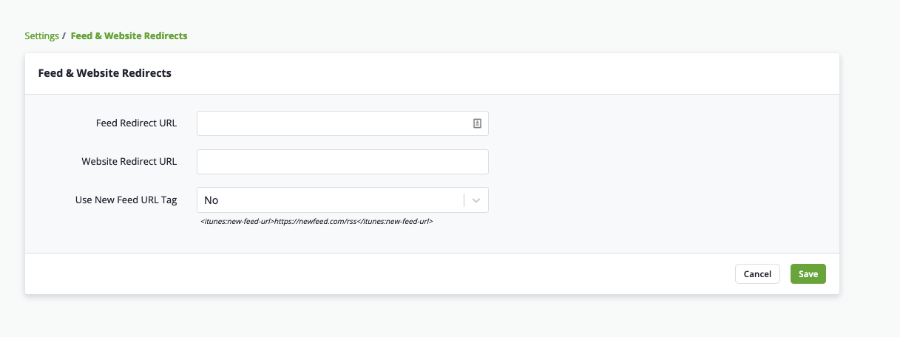
Deine Podcast-Weiterleitung in WordPress und Podlove einrichten
- Kopiere Dir Deinen neuen RSS-Feed von LetsCast.fm unter Feed & Player.
- Logge Dich in WordPress als Administrator ein und wähle in der Seitennavigation unter Podlove den Menüpunkt Podcast-Feeds.
- Fahre mit der Maus über den Feed, den Du umleiten möchtest und klicke auf Bearbeiten.
- Scrolle hinunter bis zur Zwischenüberschrift Feed Proxy und wähle aus dem Dropdown Umleitungsmethode den Menüpunkt Dauerhafte Weiterleitung (HTTP Status 301) aus.
- Füge im Feld Weiterleitungs-URL Deine RSS-Feed-URL von LetsCast.fm ein und klicke auf Änderungen speichern.
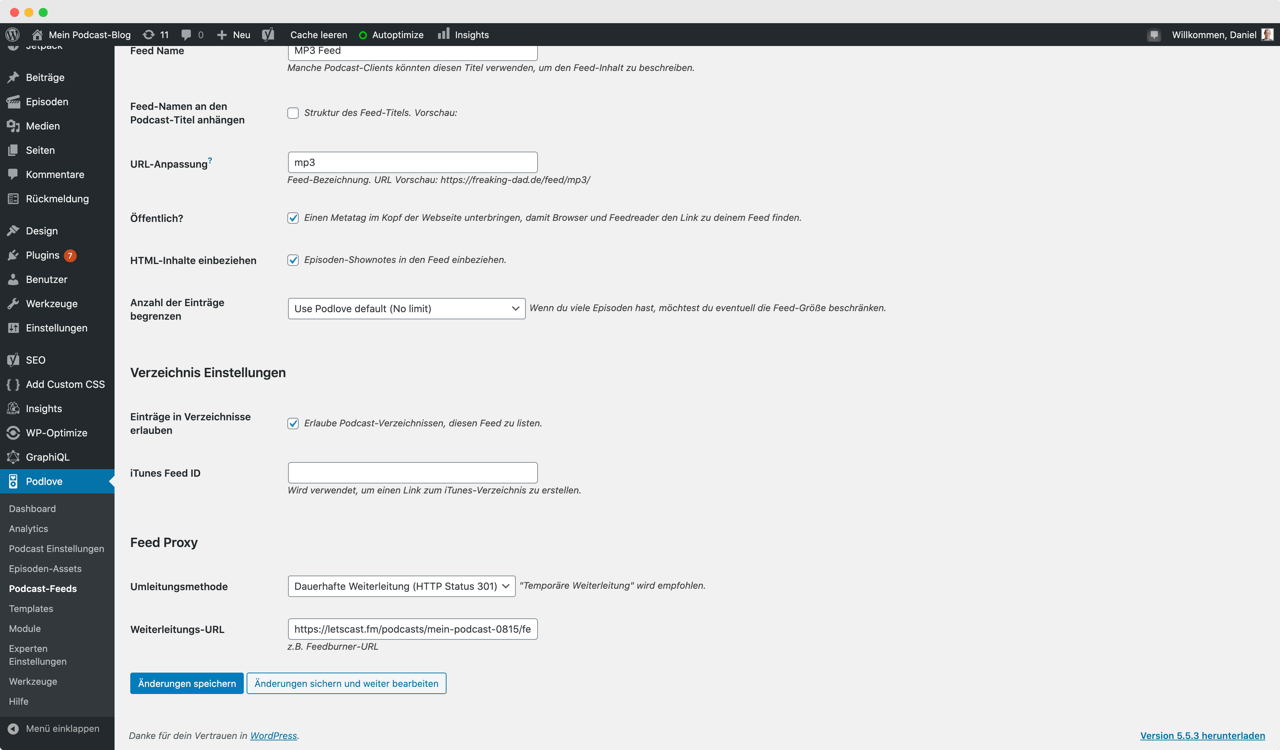
Deine Feed-URL bei Apple Podcasts & Spotify umstellen
Zwar sollten die einzelnen Podcast-Plattformen nach der erhaltenen Redirect-Mitteilungen Deinen neuen Feed automatisch übernehmen. Damit alles reibungslos funktioniert, empfehlen wir Dir jedoch, auf Nummer Sicher zu gehen und Deinen RSS-Feed bei Spotify sowie Apple Podcasts zusätzlich manuell umzustellen.
So aktualisierst Du Deinen RSS-Feed bei Spotify
- Kopiere Dir Deinen neuen RSS-Feed von LetsCast.fm unter Feed & Player.
- Melde Dich unter Spotify for Creators an.
- Wenn Du Deinen Podcast bereits mit Deinem Account verknüpft hast, wähle ihn nun aus.
- Hast Du das noch nicht getan, siehst Du hier, wie Du Deinen Podcast bei Spotify claimen kannst.
- Klicke in der Podcast-Ansicht auf den Reiter Details & scrolle zum Punkt Podcast Settings.
- Sollte Deine neue Feed-URL hier noch nicht erscheinen, klicke auf Update und füge sie in das Formularfeld ein.
- Wähle LetsCast.fm aus der Liste der Podcast-Hoster aus.
In diesem Video zeigt Dir Daniel wie Du Deinen RSS-Feed bei Spotify aktualisierst.
So aktualisierst Du Deinen RSS-Feed auf Apple Podcasts
- Kopiere Dir Deinen neuen RSS-Feed von LetsCast.fm unter Feed & Player.
- Logge Dich unter https://podcastsconnect.apple.com bei Apple Podcasts Connect ein.
- Wähle Deinen Podcast aus und füge Deine Feed-URL von LetsCast.fm unter URL ein.
- Klicke auf Feed aktualisieren.
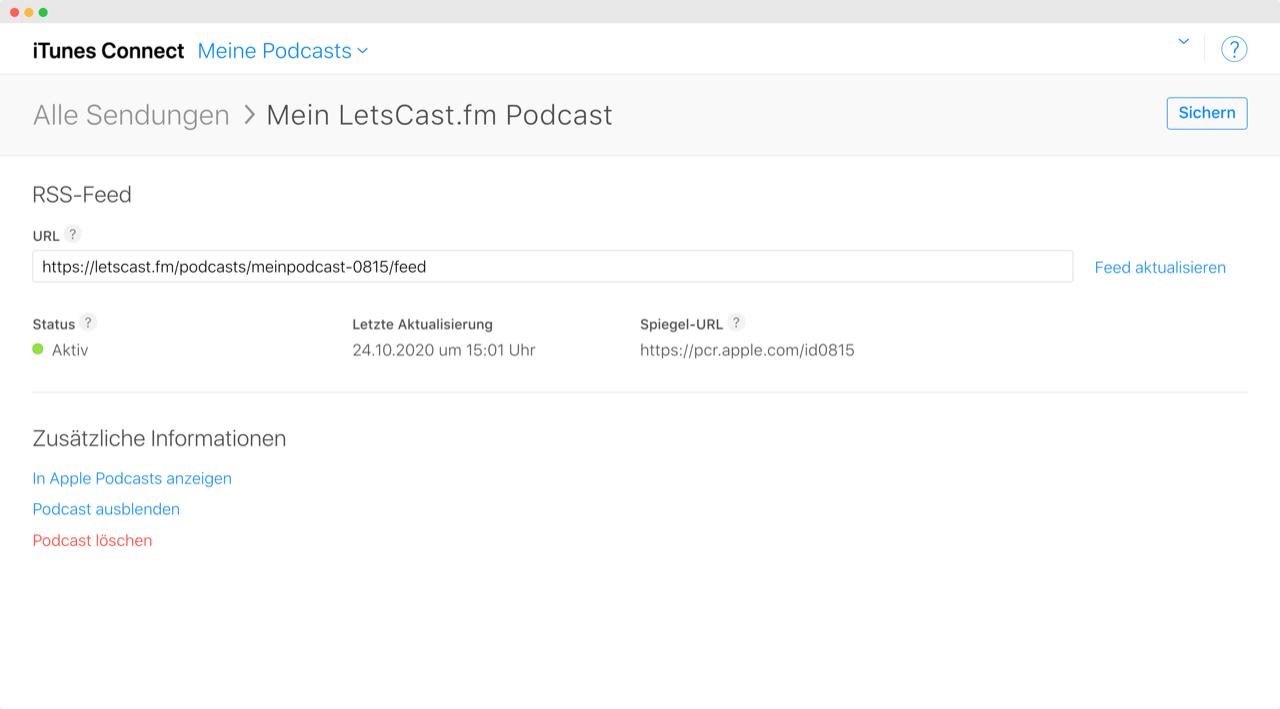
Glückwunsch! Umzug geglückt
Die Umzugskartons sind ausgepackt, Dein Podcast ist nun beim neuen Hosting-Anbieter startklar. Du kannst nun Deinen Hörer:innen Deine neue RSS-Feed-URL zukommen lassen. Alle, die Deinen Podcast bereits auf Spotify, Apple Podcasts & Co. abonniert haben, hören Dich ohne Unterbrechung weiter. Schön, dass Du bei uns bist und weiterhin viel Spaß mit Deinem Podcast!
Du hostest Deinen Podcast noch nicht bei LetsCast.fm? Dann teste uns doch 14 Tage kostenfrei und überzeuge Dich von unseren Features.